
SQL Server 설치 방법 SQL Server 소프트웨어에 익숙하지 않은 초보자에게는 설치가 혼란스러울 수 있습니다. 이 문제를 해결하기 위해 PHP 편집기 Youzi는 사용자에게 전체 설치 프로세스를 단계별로 안내하는 자세한 설치 튜토리얼을 제공합니다. 이 가이드에서는 SQL Server의 원활한 설치 및 구성을 보장하기 위해 설치 프로그램 다운로드부터 데이터베이스 구성 및 서버 구성까지 모든 단계를 다룹니다.
SQL Server를 설치하는 방법은 무엇인가요? SQL Server 설치 튜토리얼
아래 그림과 같이 SQL Server 데이터베이스 설치 패키지를 엽니다.
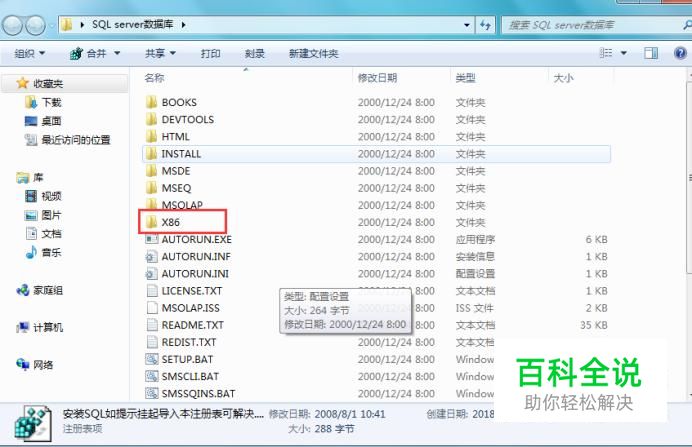
클릭하면 설치가 시작됩니다------아래 그림과 같이 프로그램을 실행합니다.


설치를 시작한 후 로컬 컴퓨터에 설치하도록 선택하고 다음을 클릭합니다.
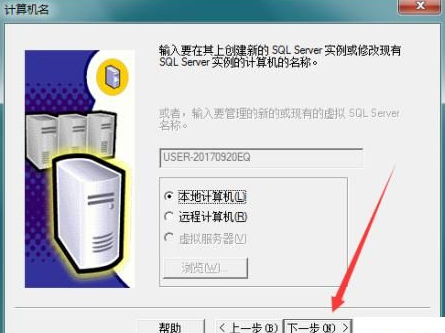
아래 그림과 같이 새 SQL Server 인스턴스를 생성하도록 선택합니다.
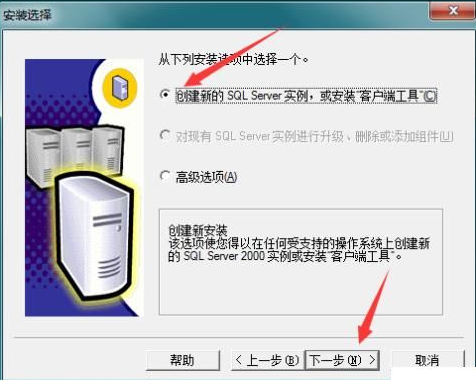
클릭하여 계약에 동의하고 다음을 클릭하세요.
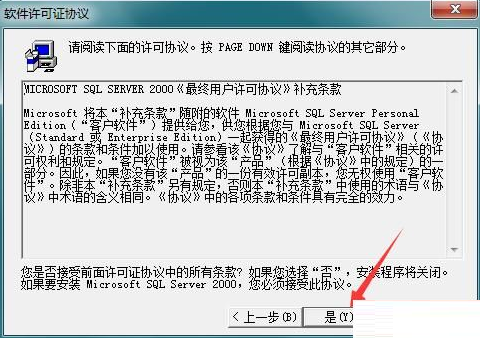
클릭하여 서버 및 클라이언트 도구를 설치하고 다음을 클릭하세요.
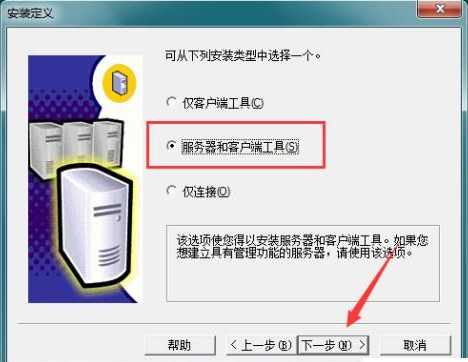
기본 인스턴스 이름을 선택하고 다음을 클릭하세요.
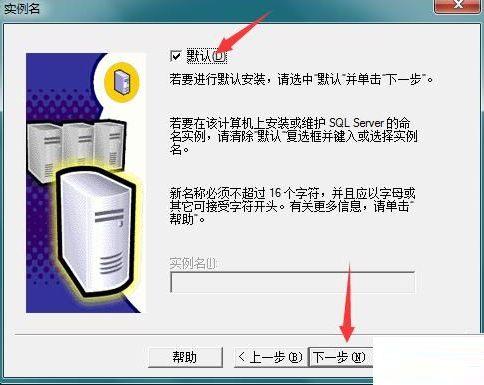
이 단계는 매우 중요합니다. 컴퓨터의 D 드라이브에 데이터베이스를 설치해야 합니다. 따라서 찾아보기를 클릭하여 아래와 같이 프로그램 파일과 데이터 파일의 설치 위치를 D 드라이브로 선택합니다. 선택 후 다음을 클릭합니다.
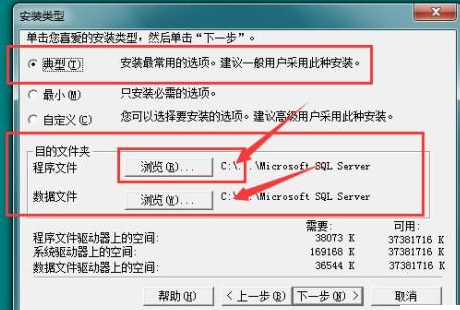
로컬 시스템 계정을 선택하고 다음을 클릭하세요.
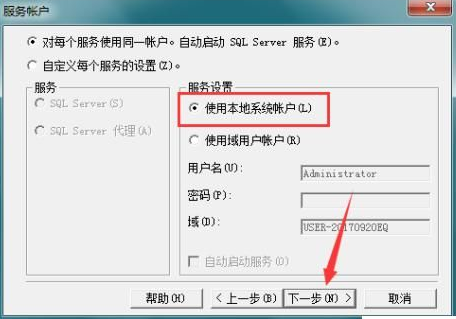
신원 인증 모드를 설정하세요. 혼합 인증 모드를 선택하시는 것이 좋습니다. SA 로그인 비밀번호를 추가하시거나, 왼쪽 하단의 빈 비밀번호를 확인하신 후 다음을 클릭하시면 됩니다.
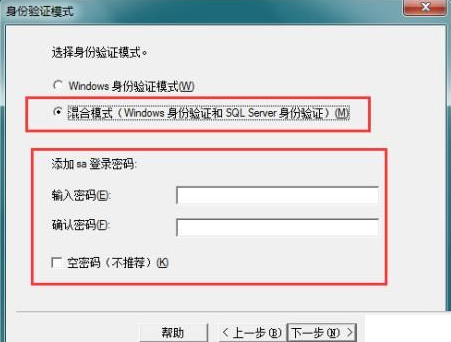
설치 설정이 완료되면 아래 그림과 같이 다음을 클릭하여 설치(파일 복사)를 시작합니다.

이것은 설치 인터페이스입니다. 설치가 완료될 때까지 참을성 있게 기다립니다. 일반적으로 5분 이내에 완료할 수 있습니다!
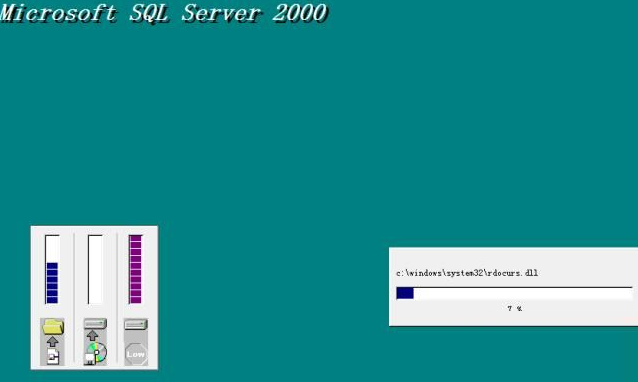
설치가 완료되면 메시지가 표시됩니다. 마침을 클릭하세요!

위 내용은 SQL Server 설치 방법 SQL Server 설치 튜토리얼의 상세 내용입니다. 자세한 내용은 PHP 중국어 웹사이트의 기타 관련 기사를 참조하세요!